Verifique se há atualizações de driver se o seu spooler de impressão tiver problemas
- Se o serviço Spooler de impressão não estiver em execução, você poderá ver uma mensagem de erro ao tentar imprimir.
- A mensagem de erro varia dependendo da causa, mas geralmente seus drivers podem se tornar incompatíveis e exigir uma atualização.
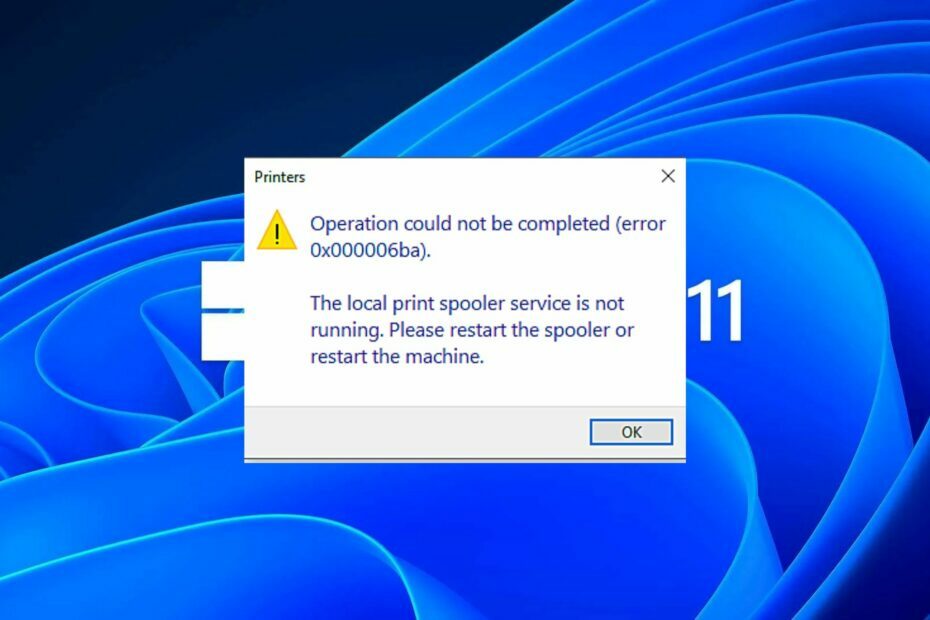
xINSTALE CLICANDO NO ARQUIVO PARA DOWNLOAD
- Baixar DriverFix (arquivo de download verificado).
- Clique Inicia escaneamento para encontrar todos os drivers problemáticos.
- Clique Atualizar Drivers para obter novas versões e evitar mau funcionamento do sistema.
- DriverFix foi baixado por 0 leitores deste mês.
Mesmo o melhorimpressora às vezes pode não conseguir fazer o trabalho. Os usuários recebem o erro 0x000006ba sempre que tentam imprimir um documento.
O erro é acompanhado por uma mensagem informando que a operação não pôde ser concluída e orienta você a reiniciar o serviço de spooler de impressão. Se isso soa como um problema que você encontrou, exploramos algumas soluções abaixo.
O que é o erro 0x000006ba?
Para usar uma impressora, você precisa conectá-la ao computador e à rede. Isso é para que possa ser descoberto na lista de impressoras. No entanto, os usuários afirmam que, quando tentam imprimir um documento, recebem o erro 0x000006ba.
Além disso, seus selecionados prInter não aparece, e eles são direcionados para adicionar uma impressora. O estranho é que quando você tenta adicionar sua impressora, ela não é detectável entre os dispositivos listados. Alguns até dizem que existe um impressora desconhecida na lista.
Quando você tenta reiniciar o serviço de spooler de impressão, ele continua parando.
Então, por que o spooler de impressão do Windows 11 continua parando? Abaixo estão alguns possíveis motivos:
- Muitos arquivos na fila – Se você enviou muitos trabalhos para a impressora, ela pode falhar ao imprimir porque está sobrecarregada e não pode mais gerenciar um grande número de arquivos.
- arquivos corrompidos – Se o os documentos que você está tentando imprimir estão corrompidos ou danificados de alguma forma, o serviço de spooler de impressão pode rejeitá-los.
- Drivers de impressora desatualizados - Seu drivers podem ter se tornado obsoletos e, portanto, não é mais compatível com sua impressora.
Como corrijo o erro 0x000006ba?
Tente as seguintes soluções alternativas antes de qualquer etapa técnica:
- Desconecte todos os periféricos e reconecte apenas os necessários para o trabalho de impressão.
- Verifique se há algum portas USB danificadas ou cabos e substitua-os quando necessário.
- Certifique-se de que seu PC e impressora estejam na mesma rede.
- Limpe a fila de impressão e tente imprimir novamente.
- Verifique se há arquivos corrompidos usando o Varredura SFC.
- Tente reiniciar a impressora e veja se funciona.
- Finalmente, reinicie o seu PC e tente imprimir novamente.
1. Exclua a pasta Spooler de impressora
- Acerte o janelas + E chaves para abrir Explorador de arquivos.
- Navegue até o seguinte local:
C:\Windows\System32\spool - Localize o impressoras pasta e clique para abrir.

- Selecione todos os itens na pasta e exclua-os.
- Reinicie o seu PC.
- 0xC19A0023 Erro da impressora: 4 maneiras de corrigi-lo
- Como corrigir o erro de instalação da impressora 0x00000057
- 0xc19a0013 Código de erro da impressora: melhores maneiras de corrigi-lo
- A impressão de PDF está lenta? Torne-o mais rápido em 5 etapas
2. Execute a solução de problemas da impressora
- Acerte o janelas tecla e clique em Configurações.

- Selecione Sistema no painel esquerdo e clique em solucionar problemas à direita.

- Clique em Outros solucionadores de problemas.

- Encontre o Impressora solucionador de problemas e clique no botão Correr botão ao lado dele.
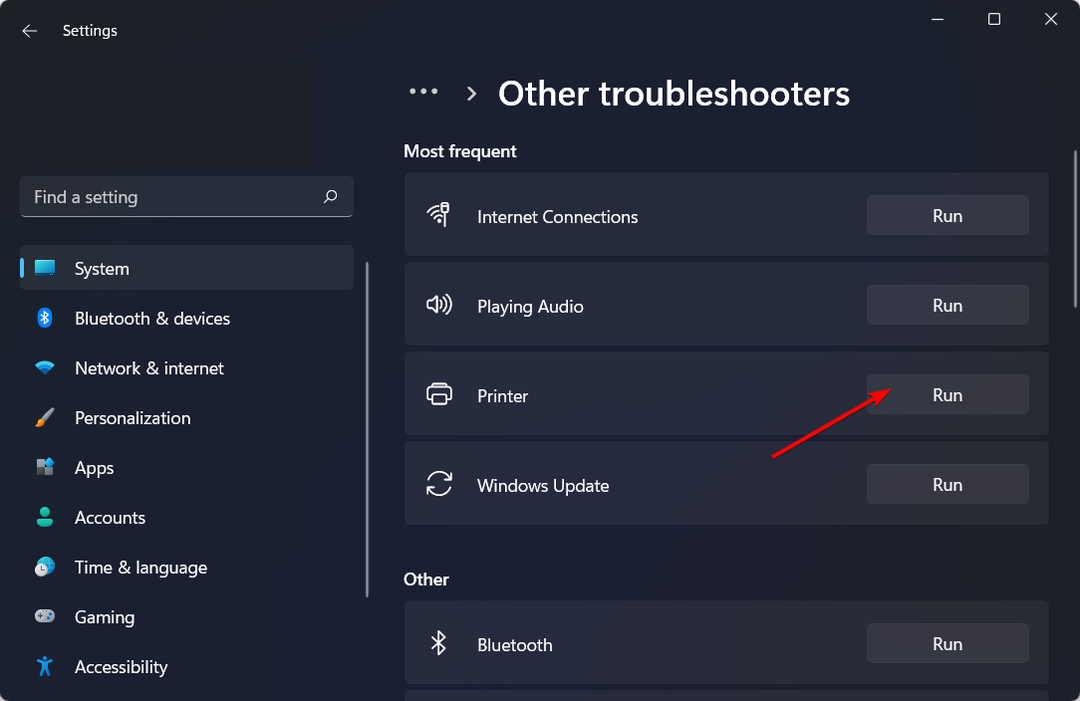
3. Reinicie o serviço Spooler de impressão
- Acerte o janelas + R chaves para abrir o Correr comando.
- Tipo services.msc na caixa de diálogo e clique Digitar.

- Localize o Spooler de impressão serviço, clique com o botão direito sobre ele e selecione Parar.

- Clique com o botão direito do mouse novamente e selecione Reiniciar.
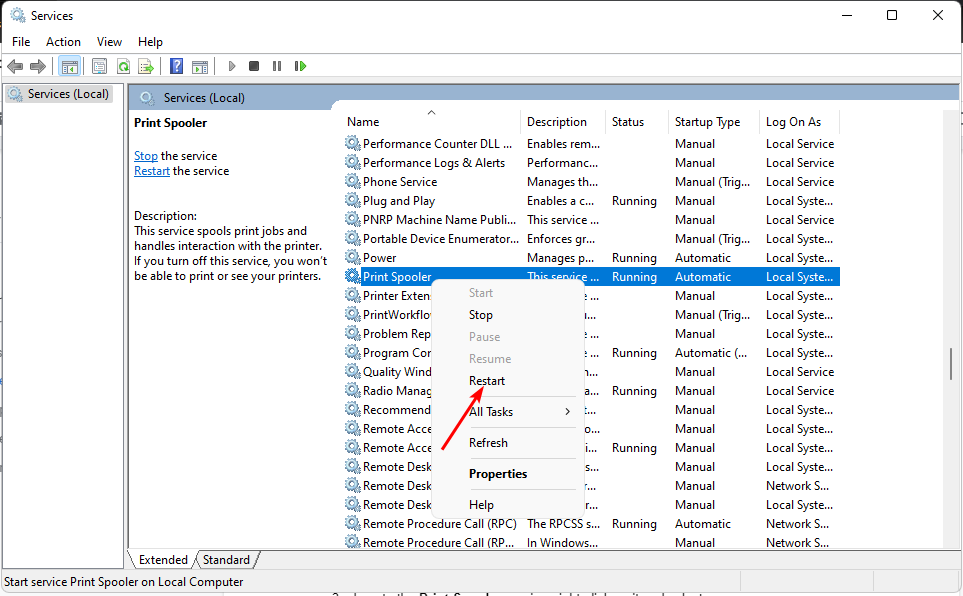
4. Atualizar drivers de impressora
- Acerte o janelas Tipo de chave Gerenciador de Dispositivos na barra de pesquisa e clique em Abrir.

- Navegar para impressoras e localize sua impressora.
- Clique com o botão direito sobre ele e selecione Atualizar driver.

- Selecione Pesquise automaticamente por drivers atualizados.

- O Windows encontrará o driver mais adequado e recomendará que você o instale.
Se, por algum motivo, O Windows não consegue obter o driver correto ou você simplesmente não é fã de atualização manual, pode optar por um utilitário atualizador de driver de terceiros.
Esta ferramenta irá escanear seu PC em busca de drivers danificados, desatualizados e incompatíveis e, em seguida, combiná-lo com os corretos.
⇒ Obter DriverFix
5. Verifique se há atualizações do Windows
- Acerte o janelas tecla e clique em Configurações.

- Clique em atualização do Windows e selecione Verifique se há atualizações.

- Baixe e instale, se disponível.
6. Faça uma impressão limpa
- aperte o janelas + R chaves para abrir o Correr comando.
- Tipo services.msc na caixa de diálogo e clique Digitar.

- Encontre o Spooler de impressão serviço, clique com o botão direito sobre ele e selecione Parar.

- A seguir, clique no Menu Iniciar ícone, digite Painel de controle na barra de pesquisa e clique em Abrir.

- Navegar para Desinstalar um programa sob Programas.

- Encontre o software da sua impressora e clique em Desinstalar.
- Agora, pressione o janelas + R chaves para abrir o Correr comando.
- Tipo regedit na caixa de diálogo e clique em Digitar para abrir o Editor do Registro.

- Navegue até o seguinte caminho:
Computador\HKEY_LOCAL_MACHINE\SYSTEM\CurrentControlSet\Control\Print\Environments\Windows x64\Drivers - Encontre sua impressora e clique para excluí-la.
Certifique-se de que você faça backup do seu registro ou criar um ponto de restauração caso as coisas não saiam como planejado.
Esperançosamente, uma dessas soluções foi a correção de erro 0x000006ba perfeita que você precisava para o problema de spool da impressora.
Se você não conseguir gerenciar o número de trabalhos de impressão que está enviando para sua impressora. Nós recomendamos instalação do software da impressora.
Você também pode correr para o erro 0x00003e3, portanto, não hesite em verificar nosso guia detalhado sobre como resolvê-lo.
Deixe-nos um comentário se você conseguiu corrigir esse problema e indique a solução que funcionou para você.
Ainda tendo problemas? Corrija-os com esta ferramenta:
PATROCINADAS
Alguns problemas relacionados ao driver podem ser resolvidos mais rapidamente usando uma ferramenta dedicada. Se você ainda está tendo problemas com seus drivers, basta baixar DriverFix e coloque-o em funcionamento com alguns cliques. Depois disso, deixe-o assumir o controle e corrija todos os seus erros rapidamente!

![Como corrigir ruídos estranhos da impressora [CORREÇÃO RÁPIDA]](/f/341be832cf80a33814b114710b436256.jpg?width=300&height=460)
![5 melhores impressoras para Windows 10 para comprar [Guia 2021]](/f/82ceeb73b2a707c06b667cdced9a5ea5.jpg?width=300&height=460)